Ein Gateway-DHCP-Server ist an ein Tier-0- oder Tier-1-Gateway angehängt und stellt den DHCP-Dienst für die Netzwerke (Overlay-Segmente) bereit, die direkt mit dem Gateway verbunden und für die Verwendung eines Gateway-DHCP-Servers konfiguriert sind.
In diesem Fall verfügt der auf dem Tier-0- oder Tier-1-Gateway erstellte DHCP-Server über ein internes Relay, sodass die verbundenen Segmente den Datenverkehr an die DHCP-Server weiterleiten können, die Sie im DHCP-Serverprofil angegeben haben.
Die folgende Abbildung zeigt ein Beispiel für eine Netzwerktopologie mit Gateway-DHCP-Servern, die Netzwerke verwalten, die direkt mit dem Tier-0- und Tier-1-Gateway verbunden sind.
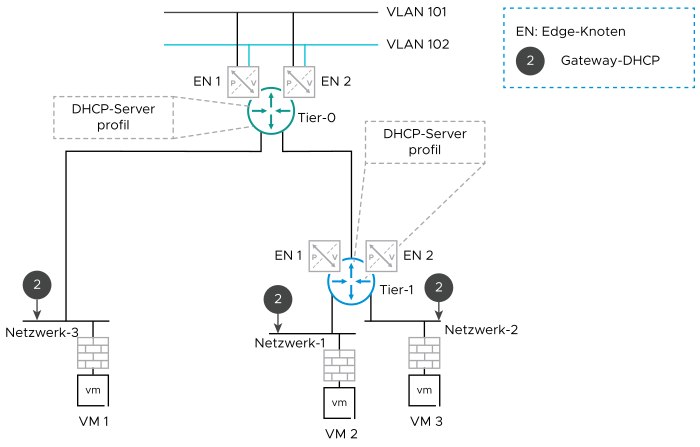
In dieser Netzwerktopologie wird ein Gateway-DHCP-Server in den folgenden Netzwerken konfiguriert:
- Netzwerk-1 ist mit der Dienstschnittstelle des Tier-1-Gateways verbunden.
- Netzwerk-2 ist mit der Downlink-Schnittstelle des Tier-1-Gateways verbunden.
- Netzwerk-3 ist mit dem Downlink oder der Dienstschnittstelle des Tier-0-Gateways verbunden.
Voraussetzungen
- Hinzufügen eines DHCP-Serverprofils. Angenommen, das Profil hat den Namen Mein-Gateway-DHCP-Profil.
- Stellen Sie sicher, dass Sie die Gateway-IP-Adresse des IPv4-Subnetzes in den Segmenten angegeben haben, die direkt mit dem Tier-0- oder Tier-1-Gateway verbunden sind.
- Hängen Sie das DHCP-Serverprofil an das direkt verbundene Tier-0- oder Tier-1-Gateway an. Eine ausführliche Anleitung finden Sie unter Anhängen eines DHCP-Profils an ein Tier-0- oder Tier-1-Gateway.
 und dann auf
und dann auf